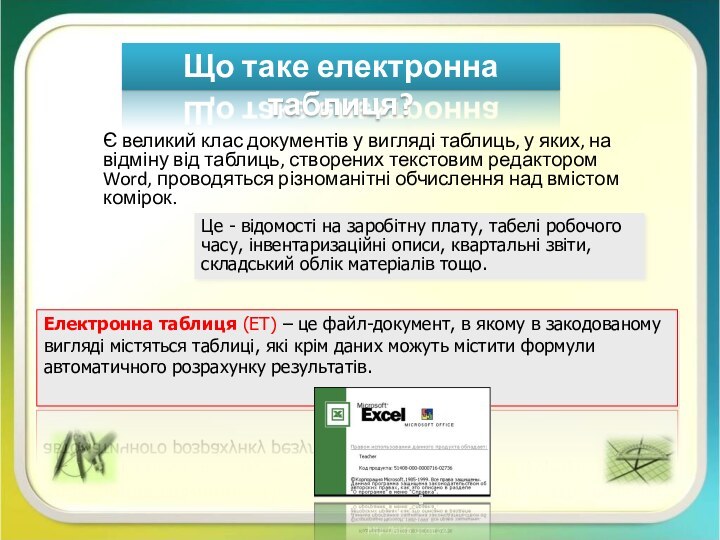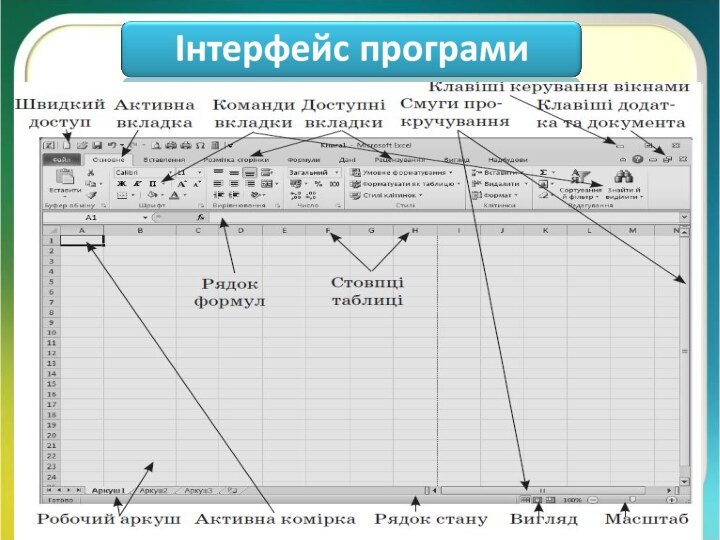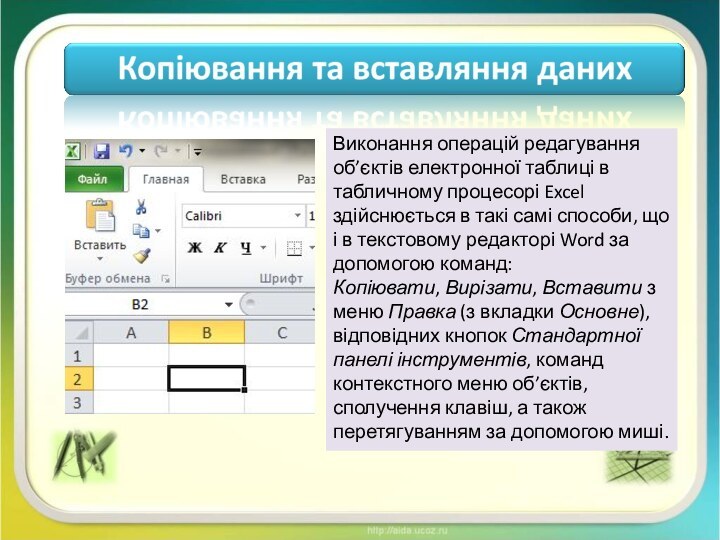яких, на відміну від таблиць, створених текстовим редактором Word,
проводяться різноманітні обчислення над вмістом комірок.Електронна таблиця (ЕТ) – це файл-документ, в якому в закодованому вигляді містяться таблиці, які крім даних можуть містити формули автоматичного розрахунку результатів.
Це - відомості на заробітну плату, табелі робочого часу, інвентаризаційні описи, квартальні звіти, складський облік матеріалів тощо.
Що таке електронна таблиця?